BILOGのインストール先のディレクトリ、実行時に一時ファイルを置くためのディレクトリ、モデルのパラメータ数、能力値の平均、標準偏差を設定する。
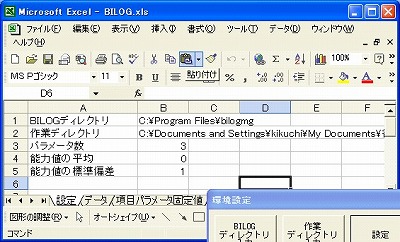

データシートを選択し、列方向に問題、行方向に受験者が対応するように2値データを入力する。正答は1、誤答は0、未受験は空欄とする。
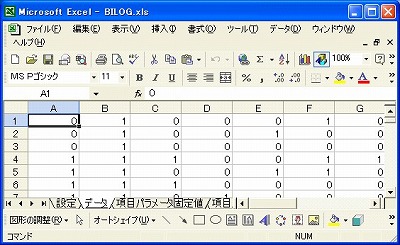

まず、一部、あるいは全ての問題のパラメータを既知として、分析を行いたい場合には、シートに問題番号、aパラメータ、bパラメータ、cパラメータの順で入力しておく。このパラメータ固定の作業は、全ての項目パラメータを同時に推定する場合には、必要ない。
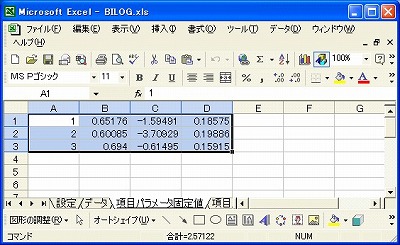
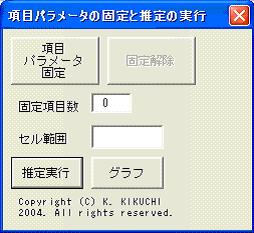
分析は、推定実行ボタンをクリックして行う。実行するとコマンドプロンプトと呼ばれる画面が表示される。この画面には、BILOGからの出力が表示される。BILOGではPHASE1、2、3と呼ばれるフェーズが順に実行される。
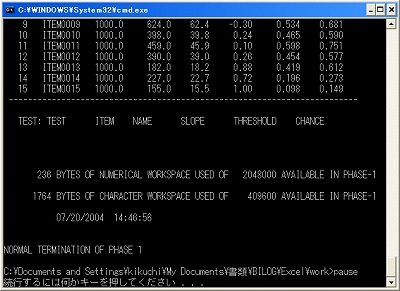
なお、分析後に、グラフボタンをクリックすることで、分析を行った結果をBILOGMGに付属のアプリケーションでグラフ化することができる。
項目パラメータ推定値シートを選択し、項目パラメータ読み込みボタンをクリックする。行方向に問題、列方向にaパラメータ、bパラメータ、cパラメータ、空欄、aパラメータの標準誤差、bパラメータの標準誤差、cパラメータの標準誤差の順で、シートに値が読み込まれる。

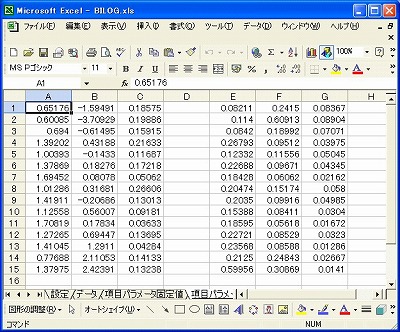
能力推定値シートを選択し、能力推定値読み込みボタンをクリックする。行方向に受験者、列方向に能力値、標準誤差の順で、シートに値が読み込まれる。

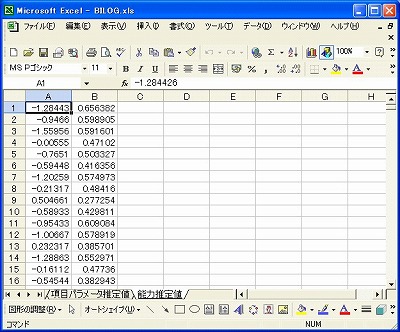
 まで、ご連絡ください。なお、本パッケージを利用して起こったいかなる不利益などに関して、作者は一切責任を負いません。なお、著作権などは、作者である菊地賢一にあります。
まで、ご連絡ください。なお、本パッケージを利用して起こったいかなる不利益などに関して、作者は一切責任を負いません。なお、著作権などは、作者である菊地賢一にあります。